Manual de Uso do iPhone
- Conheça o iPhone
-
-
- Modelos de iPhone compatíveis com o iOS 26
- iPhone 11
- iPhone 11 Pro
- iPhone 11 Pro Max
- iPhone SE (2ª geração)
- iPhone 12 mini
- iPhone 12
- iPhone 12 Pro
- iPhone 12 Pro Max
- iPhone 13 mini
- iPhone 13
- iPhone 13 Pro
- iPhone 13 Pro Max
- iPhone SE (3ª geração)
- iPhone 14
- iPhone 14 Plus
- iPhone 14 Pro
- iPhone 14 Pro Max
- iPhone 15
- iPhone 15 Plus
- iPhone 15 Pro
- iPhone 15 Pro Max
- iPhone 16
- iPhone 16 Plus
- iPhone 16 Pro
- iPhone 16 Pro Max
- iPhone 16e
- iPhone 17
- iPhone 17 Pro
- iPhone 17 Pro Max
- iPhone Air
- Configurações básicas
- Deixe o iPhone do seu jeito
- Capture fotos e vídeos incríveis
- Mantenha contato com amigos e familiares
- Compartilhe recursos com a sua família
- Use o iPhone na sua rotina diária
- Conselhos de especialistas do Suporte da Apple
-
- Novidades do iOS 26
-
- Ajuste o volume
- Ative ou desative a lanterna do iPhone
- Silencie o iPhone
- Multitarefa com PIP
- Acesse recursos a partir da Tela Bloqueada
- Veja as Atividades ao Vivo na Dynamic Island
- Realize ações rápidas
- Busque no iPhone
- Obtenha informações sobre o iPhone
- Gerencie o armazenamento no iPhone
- Viaje com o iPhone
-
- Altere sons e vibrações
- Use e personalize o botão de Ação
- Crie uma Tela Bloqueada personalizada
- Altere a imagem de fundo
- Use e personalize a Central de Controle
- Grave áudio e vídeo
- Ajuste o brilho e o balanço de cores da tela
- Mantenha a tela do iPhone ativa por mais tempo
- Use o recurso Em Espera
- Configure os ajustes de aparência e texto do iPhone
- Altere o nome do seu iPhone
- Altere a data e a hora
- Altere o idioma e a região
- Altere os apps padrão
- Altere o buscador padrão
- Gire a tela do iPhone
- Personalize as opções de compartilhamento
-
- Use o Controle da Câmera
- Use o Controle da Câmera para abrir outro app
- Ajuste o volume do obturador
- Altere ajustes de HDR da câmera
- Grave um vídeo
- Tire fotos espaciais e grave vídeos espaciais para o Apple Vision Pro
- Altere as opções de gravação de som
- Grave vídeo em ProRes
- Grave vídeo no modo Cinema
- Altere os ajustes de gravação de vídeo
- Salve os ajustes da câmera
- Personalize a lente da câmera Principal
- Altere os ajustes avançados de câmera
- Visualize, compartilhe e imprima fotos
- Use Texto ao Vivo
- Escaneie um QR Code
-
-
- Crie e edite eventos no Calendário
- Envie convites
- Responda a convites
- Altere a visualização de eventos
- Busque eventos
- Altere os ajustes do Calendário
- Programe ou mostre eventos em fusos horários diferentes
- Controle os eventos
- Use vários calendários
- Use lembretes
- Use o calendário Feriados
- Compartilhe calendários do iCloud
- Bússola
-
- Adicione e use informações de contatos
- Edite contatos
- Adicione suas informações de contato
- Adicione ou remova contas
- Use o NameDrop no iPhone para compartilhar suas informações de contato
- Use os contatos a partir do app Telefone
- Combine ou oculte contatos duplicados
- Sincronize contatos entre dispositivos
- Importe contatos
- Exporte contatos
-
- Comece a usar o FaceTime
- Crie um link do FaceTime
- Use as ferramentas de ligações de áudio do FaceTime
- Tire uma Live Photo
- Use Legendas ao Vivo
- Use outros apps durante uma ligação
- Faça uma ligação do FaceTime em Grupo
- Use o SharePlay para assistir, ouvir e jogar com outras pessoas
- Compartilhe a tela em uma ligação do FaceTime
- Solicite ou permita o controle remoto em uma ligação do FaceTime
- Colabore em um documento no FaceTime
- Use recursos de videoconferência
- Passe uma ligação do FaceTime para outro dispositivo Apple
- Altere os ajustes de vídeo do FaceTime
- Altere os ajustes de áudio do FaceTime
- Saia de uma ligação ou alterne para o Mensagens
- Bloqueie uma ligação do FaceTime e denuncie‑a como spam
- Filtre ligações
-
- Noções básicas do app Arquivos
- Modifique arquivos e pastas
- Encontre e visualize arquivos e pastas
- Organize arquivos e pastas
- Envie arquivos do app Arquivos
- Configure o iCloud Drive
- Compartilhe arquivos e pastas no iCloud Drive
- Transfira arquivos do iPhone para um dispositivo de armazenamento, um servidor ou a nuvem
-
- Comece a usar o Apple Games
- Configure seu perfil do Game Center
- Encontre e baixe jogos
- Assine o Apple Arcade
- Conecte‑se com amigas e amigos no Apple Games
- Jogue com amigas e amigos no Apple Games
- Gerencie a biblioteca de jogos
- Conecte um controle de videogame
- Altere os ajustes relacionados a jogos
- Comunique um problema com um jogo
-
- Introdução ao app Casa
- Atualize para a nova versão do app Casa da Apple
- Configure acessórios
- Controle acessórios
- Use a Previsão da Rede Elétrica para planejar seu consumo de energia
- Visualize o consumo de eletricidade e tarifas
- Temperatura Adaptativa e Orientações de Energia Limpa
- Configure o HomePod (em inglês)
- Controle sua casa remotamente
- Crie e use cenas
- Use automações
- Configure câmeras de segurança
- Use o Reconhecimento Facial
- Destranque a porta com uma chave de casa no iPhone ou Apple Watch
- Configure um roteador
- Convide outras pessoas para controlar acessórios
- Adicione mais casas
-
- Confira seus e-mails
- Use categorias
- Limpe automaticamente o Mail do iCloud
- Defina notificações de e‑mails
- Busque e‑mails
- Organize e-mails em caixas de correio
- Use as regras do Mail do iCloud para aplicar ações automaticamente aos e-mails
- Altere os ajustes do Mail
- Apague e recupere e‑mails
- Adicione um widget do app Mail à Tela de Início
- Imprima e‑mails
-
- Comece a usar o app Mapas
- Defina sua localização e visualização do mapa
-
- Defina seu endereço de casa, do trabalho ou da escola
- Use o app Mapas
- Obtenha trajetos de carro
- Configure itinerários para veículos elétricos
- Acesse uma visão geral da rota ou uma lista de curvas
- Altere ou adicione paradas à rota
- Obtenha itinerários até o carro estacionado
- Obtenha itinerários a pé
- Salve caminhadas ou trilhas
- Obtenha itinerários de transporte público
- Obtenha itinerários de bicicleta
- Transportes privados
- Baixe mapas off-line
-
- Busque lugares
- Encontre atrações, restaurantes e serviços por perto
- Explore aeroportos ou shoppings
- Obtenha informações sobre lugares
- Veja e gerencie os Locais Visitados
- Adicione lugares e notas a Lugares
- Compartilhe lugares
- Marque um lugar com um alfinete
- Classifique lugares e adicione fotos
- Explore lugares com os guias
- Organize lugares com guias personalizados
- Limpe o histórico de localização
- Apague itinerários recentes
- Comunique um problema com o app Mapas
-
- Comece a usar o app Mensagens
- Configure o app Mensagens
- Sobre o iMessage
- Envie e responda mensagens
- Texto via satélite
- Agende o envio de uma mensagem de texto para mais tarde
- Desfaça o envio e edite mensagens
- Controle as mensagens
- Busque
- Encaminhe e compartilhe mensagens
- Conversas em grupo
- Compartilhe telas
- Colabore em projetos
- Adicione imagens de fundo
- Use apps para iMessage
- Faça uma enquete em uma conversa
- Capture e edite fotos ou vídeos
- Compartilhe fotos, links e muito mais
- Envie adesivos
- Crie e envie um Memoji
- Reaja com Tapbacks
- Formate texto e anime mensagens
- Desenhe e escreva mensagens à mão
- Envie e salve GIFs
- Envie e receba mensagens de áudio
- Compartilhe sua localização
- Ative ou desative recibos de leitura
- Pare, silencie e altere as notificações
- Separe, filtre, denuncie e bloqueie mensagens de texto
- Apague mensagens e anexos
- Recupere mensagens apagadas
-
- Comece a usar o app Música
- Obtenha músicas
-
-
- Reproduza músicas
- Use os controles do reprodutor de música
- Reproduza áudio Lossless
- Reproduza Áudio Espacial
- Ouça rádio
- Reproduza músicas com outras pessoas com o SharePlay
- Reproduza músicas no carro com outras pessoas
- Crie uma fila de músicas
- Faça uma transição entre as músicas
- Aleatorize ou repita músicas
- Cante junto com o Apple Music
- Mostre os créditos e a letra de músicas
- Indique ao Apple Music o que você gosta
- Ajuste a qualidade do som
-
- Comece a usar o News
- Receba notificações e boletins do app News
- Use os widgets do app News
- Veja artigos escolhidos só para você
- Leia e compartilhe artigos
- Siga seus times favoritos com My Sports
- Ouça o Apple News Today
- Busque canais, tópicos, artigos ou receitas
- Salve artigos
- Limpe o histórico de leitura
- Assine canais de notícias individuais
-
- Comece a usar o app Notas
- Crie e formate notas
- Use as Notas Rápidas
- Adicione desenhos e texto escrito à mão
- Insira fórmulas e equações
- Adicione fotos, vídeos e muito mais
- Grave e transcreva áudio
- Escaneie texto e documentos
- Trabalhe com PDFs
- Adicione links
- Busque notas
- Organize em pastas
- Organize com etiquetas
- Use as Pastas Inteligentes
- Compartilhe e colabore
- Exporte ou imprima notas
- Bloqueie notas
- Adicione ou remova contas
- Altere a visualização do app Notas
- Altere os ajustes do app Notas
-
- Use senhas
- Encontre a senha de um site ou app
- Altere a senha de um site ou app
- Remova uma senha
- Recupere uma senha apagada
- Crie uma senha para um site ou app
- Mostre senhas em texto grande
- Use chaves-senha para iniciar uma sessão em sites e apps
- Inicie sessão com a Apple
- Compartilhe senhas
- Preencha senhas fortes automaticamente
- Veja os sites excluídos do Preenchimento Automático
- Altere senhas fracas ou comprometidas
- Visualize suas senhas e informações relacionadas
- Veja o histórico de senhas
- Encontre e compartilhe a senha do Wi‑Fi
- Compartilhe senhas com segurança via AirDrop
- Disponibilize suas senhas em todos os seus dispositivos
- Preencha automaticamente códigos de verificação
- Preencha automaticamente códigos de SMS
- Inicie sessões com menos desafios de CAPTCHA
- Use a autenticação de dois fatores
- Use as chaves de segurança
- Veja a chave reserva do FileVault do Mac
-
- Faça uma ligação
- Grave e transcreva uma ligação
- Altere os ajustes do Telefone
- Visualize e apague o histórico de ligações
- Atenda ou recuse ligações recebidas
- Durante uma ligação
- Compartilhe a tela em uma ligação telefônica
- Solicite ou permita o controle remoto em uma ligação no app Telefone
- Faça uma conferência ou ligação de três vias
- Configure o correio de voz
- Verifique o correio de voz
- Altere a saudação e os ajustes do correio de voz
- Selecione toques
- Use Wi‑Fi para fazer ligações
- Configure o encaminhamento de ligações
- Configure a ligação em espera
- Filtre e bloqueie ligações
-
- Comece a usar o app Fotos
- Explore a fototeca
- Explore as coleções de fotos
- Visualize fotos e vídeos
- Veja informações de fotos e vídeos
-
- Encontre fotos e vídeos por data
- Busque a nomeie pessoas e pets
- Encontre fotos e vídeos de grupos
- Explore fotos e vídeos por localização
- Encontre fotos e vídeos salvos recentemente
- Encontre fotos e vídeos das suas viagens
- Encontre recibos, QR codes, fotos recém-editadas e muito mais
- Localize fotos e vídeos por tipo de mídia
- Ordene e filtre a fototeca
- Faça backup e sincronize fotos e vídeos com o iCloud
- Apague ou oculte fotos e vídeos
- Busque fotos e vídeos
- Obtenha sugestões de imagens de fundo
-
- Compartilhe fotos e vídeos
- Compartilhe vídeos longos
- Crie álbuns compartilhados
- Adicione e remova pessoas de um álbum compartilhado
- Adicione e apague fotos e vídeos em um álbum compartilhado
- Configure ou entre em uma Fototeca Compartilhada do iCloud
- Use a Fototeca Compartilhada do iCloud
- Adicione conteúdo a uma Fototeca Compartilhada do iCloud
- Oculte pessoas, memórias e datas comemorativas
- Crie adesivos a partir de fotos
- Duplique e copie fotos e vídeos
- Combine fotos e vídeos duplicados
- Importe e exporte fotos e vídeos
- Imprima fotos
-
- Comece a usar o app Podcasts no iPhone
- Encontre podcasts
- Ouça podcasts
- Visualize transcrições de podcasts
- Siga seus podcasts favoritos
- Classifique ou avalie podcasts
- Use o widget do Podcasts
- Selecione suas categorias e canais favoritos do Podcasts
- Organize a biblioteca de podcasts
- Baixe, salve, remova e compartilhe podcasts
- Assine podcasts
- Ouça conteúdo somente para assinantes
- Altere os ajustes de download
-
- Comece a usar o app Lembretes
- Crie lembretes
- Crie uma lista de compras
- Adicione detalhes
- Complete e remova itens
- Edite e organize uma lista
- Busque em suas listas
- Organize várias listas
- Etiquete itens
- Use as Listas Inteligentes
- Compartilhe e colabore
- Imprima uma lista
- Trabalhe com modelos
- Adicione ou remova contas
- Altere os ajustes do app Lembretes
-
- Comece a usar o Safari
- Navegue na web
- Busque sites
- Veja destaques
- Personalize os ajustes do Safari
- Altere o layout
- Crie vários perfis do Safari
- Ouça uma página
- Marque um site como favorito
- Abrir como App da Web
- Salve páginas em uma Lista de Leitura
- Encontre links compartilhados com você
- Baixe um PDF
- Anote e salve uma página web como PDF
- Preencha formulários
- Obtenha extensões
- Limpe o cache e os cookies
- Ative os cookies
- Atalhos
- Dicas
-
- Sobre o App Carteira da Apple
- Configure o Apple Pay
- Use o Apple Pay para fazer pagamentos por proximidade
- Use o Apple Pay em apps e na web
- Use o Apple Cash
- Use o Apple Card
- Adicione o seu documento de identidade
- Pague pelo transporte público
- Use chaves digitais
- Use tíquetes, cartões de fidelidade, ingressos e muito mais
- Confira o saldo da sua Conta Apple
- Organize e faça uma busca no app Carteira
- Remova cartões e tíquetes
- Preencha as informações de pagamento
- Altere os ajustes do app Carteira e do Apple Pay
-
- Introdução à Apple Intelligence
- Traduza mensagens, ligações e conversas
- Use a inteligência visual
- Crie imagens originais com o Image Playground
- Criar o seu emoji com o Genmoji
- Use a Varinha Gráfica com a Apple Intelligence
- Use a Apple Intelligence com a Siri
- Encontre as palavras certas com as Ferramentas de Escrita
- Use o ChatGPT com a Apple Intelligence
- Resuma notificações e reduza interrupções
-
- Use a Apple Intelligence no Mail
- Use a Apple Intelligence no app Mensagens
- Use a Apple Intelligence no app Notas
- Use a Apple Intelligence no Telefone
- Use a Apple Intelligence no app Fotos
- Use a Apple Intelligence no app Lembretes
- Use a Apple Intelligence no Safari
- Use a Apple Intelligence no app Atalhos
- Apple Intelligence e privacidade
- Bloqueie o acesso aos recursos da Apple Intelligence
-
- Configure o Compartilhamento Familiar
- Adicione membros ao Compartilhamento Familiar
- Remova membros do Compartilhamento Familiar
- Compartilhe assinaturas
- Compartilhar compras
- Compartilhe localizações com a família e localize dispositivos perdidos
- Configure o Apple Cash para Família e o Apple Card para Família
- Configure controles parentais
- Configure o dispositivo de uma criança
- Compartilhe a faixa etária com apps
-
- Comece a usar o Tempo de Uso
- Proteja a sua vista com o recurso Distância da Tela
- Crie, gerencie e controle os códigos do Tempo de Uso
- Defina horários com o Tempo de Uso
- Bloqueie apps, o download de apps, sites e compras
- Bloqueie ligações e mensagens com o Tempo de Uso
- Verifique imagens e vídeos com conteúdo sensível
- Configure o Tempo de Uso para um familiar
- Responda a um pedido de Tempo de Uso
-
- Cabo de carga
- Adaptadores de alimentação
- Carregadores e baterias externas MagSafe
- Carregadores sem fio Qi certificados
- Apple Watch
- HomePod e outros alto-falantes sem fio
- Dispositivos de armazenamento externo
- Conexão a acessórios Bluetooth
- Reproduza áudio do iPhone em um acessório Bluetooth
- Impressoras
-
- Introdução à Continuidade
- Use o AirDrop para enviar itens para dispositivos por perto
- Passe tarefas entre dispositivos
- Controle o iPhone pelo Mac
- Copie e cole entre dispositivos
- Faça streaming de vídeo e áudio a partir do iPhone
- Permita ligações telefônicas e mensagens de texto no iPad e no Mac
- Compartilhe sua conexão à internet
- Use o iPhone como uma webcam
- Insira desenhos, fotos e escaneamentos no Mac
- Inicie o SharePlay instantaneamente
- Use um cabo para conectar o iPhone ao computador
- Transfira arquivos entre dispositivos
-
- Introdução ao CarPlay
- Conecte ao CarPlay
- Use os controles integrados do veículo
- Obtenha itinerários ponto a ponto
- Comunique incidentes de trânsito
- Altere a visualização do mapa
- Veja as Atividades ao Vivo
- Personalize widgets
- Faça ligações telefônicas
- Reproduza músicas
- Visualize seu calendário
- Envie e receba mensagens de texto
- Leia mensagens de texto novas
- Reproduza podcasts
- Reproduza audiolivros
- Ouça artigos de notícias
- Controle sua casa
- Use outros apps com o CarPlay
- Reorganize os ícones na tela de Início do CarPlay
- Altere os ajustes no CarPlay
-
- Comece a usar os recursos de acessibilidade
- Use recursos de acessibilidade durante a configuração
- Altere os ajustes de acessibilidade da Siri
- Ative ou desative rapidamente os recursos de acessibilidade
- Compartilhe seus ajustes de Acessibilidade com outro dispositivo
-
- Visão geral dos recursos de acessibilidade para visão
- Leia ou ouça o texto em apps com o Leitor de Acessibilidade
- Amplie
- Veja uma versão maior do texto que você está lendo ou digitando
- Altere as cores da tela
- Facilite a leitura de texto
- Personalize o movimento na tela
- Use o iPhone com mais conforto ao viajar em um veículo
- Personalize ajustes visuais por app
- Ouça o que está na tela ou é digitado
- Ouça descrições de áudio
- Defina ajustes do CarPlay
-
- Ative e pratique o VoiceOver
- Altere os ajustes do VoiceOver
- Use gestos do VoiceOver
- Operar o iPhone quando o VoiceOver está ativado
- Use o rotor para controlar o VoiceOver
- Use o teclado na tela
- Escreva com o dedo
- Mantenha a tela desligada
- Use o VoiceOver com um teclado externo
- Use uma linha braille
- Digite braille na tela
- Use o Acesso por Braille com uma linha braille
- Personalize gestos e atalhos de teclado
- Use o VoiceOver com um dispositivo apontador
- Obtenha descrições ao vivo do ambiente ao seu redor
- Use o VoiceOver em apps
-
- Visão geral dos recursos de acessibilidade para mobilidade
- Use o AssistiveTouch
- Ajuste como o iPhone reage ao seu toque
- Tocar atrás
- Use a Alcançabilidade
- Atenda ligações automaticamente
- Desative a vibração
- Altere os ajustes de Face ID e atenção
- Use o Controle por Voz
- Use os comandos do Controle por Voz com o CarPlay
- Ajuste o botão lateral ou de Início
- Configure os ajustes de Controle da Câmera
- Use os botões do Apple TV 4K Remote
- Defina ajustes do cursor
- Defina ajustes do teclado
- Controle o iPhone com um teclado externo
- Defina ajustes dos AirPods
- Ative o Espelhamento do Apple Watch
- Controle um dispositivo Apple por perto
- Controle o iPhone com o movimento dos olhos
- Controle o iPhone com o movimento da cabeça
-
- Visão geral dos recursos de acessibilidade para audição
- Use dispositivos auditivos
- Use Ouvir ao Vivo
- Use o reconhecimento de som
- Use o reconhecimento de nome
- Configure e use RTT e TTY
- Pisque a luz indicadora ou a tela para notificações
- Defina ajustes de áudio
- Reproduza sons de fundo
- Mostre legendas e legendas ocultas
- Mostre transcrições para mensagens de Interfone
- Veja legendas ao vivo do áudio falado
- Reproduza músicas como toques, texturas e mais
- Receba notificações sobre os sons no CarPlay
-
- Controle o que você compartilha
- Ative os recursos da Tela Bloqueada
- Bloqueie contatos
- Mantenha a sua Conta Apple segura
-
- Gerencie o compartilhamento de informações com a Verificação de Segurança
- Controle as permissões de rastreio de app
- Controle as informações de localização compartilhadas
- Controle o acesso a informações em apps
- Controle o acesso a contatos
- Controle como a Apple apresenta anúncios para você
- Controle o acesso aos recursos de hardware
- Crie e gerencie endereços do recurso Ocultar Meu E‑mail
- Proteja sua navegação na web com a Retransmissão Privada do iCloud
- Use um endereço de rede privado
- Use a Proteção Avançada de Dados
- Use o Modo de Isolamento
- Instale as Melhorias de Segurança em Segundo Plano
- Use a Proteção de Dispositivo Roubado
- Receba avisos de conteúdo sensível
- Use a Verificação de Chave de Contato
-
- Informações importantes sobre segurança
- Informações importantes sobre manuseio
- Descubra mais recursos sobre softwares e serviços
- Declaração de conformidade com a FCC
- Declaração de conformidade com o ISED Canadá
- Informações sobre a Banda Ultralarga
- Informações do Laser de Classe 1
- A Apple e o meio ambiente
- Informações sobre descarte e reciclagem
- Modificação não autorizada do iOS
- Copyright e marcas comerciais
Ajuste o brilho e as cores da tela no iPhone
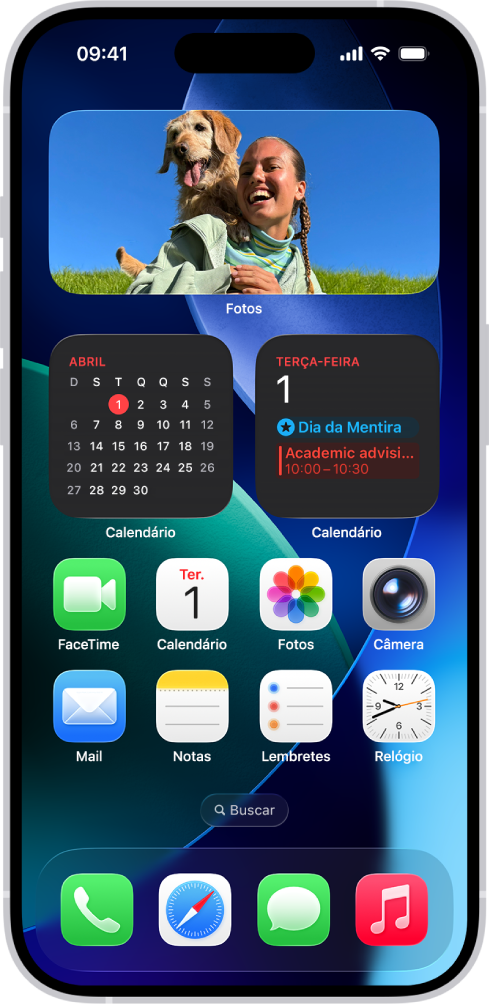
No iPhone, você pode escurecer ou clarear a tela (escurecer a tela prolonga a vida útil da bateria). Também é possível ajustar o brilho e a cor da tela manualmente ou automaticamente com o Modo Escuro, True Tone e Night Shift.
Ajuste o brilho da tela manualmente
Para aumentar ou diminuir a luminosidade da tela do iPhone, faça uma das ações a seguir:
Abra a Central de Controle e arraste
 para cima ou para baixo.
para cima ou para baixo.Ou abra Ajustes
 > Tela e Brilho e arraste o controle.
> Tela e Brilho e arraste o controle.
Ajuste o brilho da tela automaticamente
O iPhone ajustará o brilho da tela para as condições de luminosidade atuais usando o sensor de luz ambiente integrado.
Acesse Ajustes
 > Acessibilidade.
> Acessibilidade.Toque em “Tela e Tamanho do Texto”e ative Brilho Automático.
Nota: A desativação do Brilho Automático pode aumentar o consumo de energia.
Ative ou desative o Modo Escuro
O Modo Escuro oferece ao iPhone um esquema de cores escuras, perfeito para ambientes com pouca luz. Com o Modo Escuro ativado, você pode usar o iPhone enquanto lê na cama, por exemplo, sem atrapalhar quem estiver por perto.
Realize uma das seguintes ações:
Abra a Central de Controle, mantenha
 pressionado e toque em
pressionado e toque em  para ativar ou desativar o Modo Escuro.
para ativar ou desativar o Modo Escuro.Acesse Ajustes
 > Tela e Brilho, e selecione Escura para ativar o Modo Escuro ou Clara para desativá-lo.
> Tela e Brilho, e selecione Escura para ativar o Modo Escuro ou Clara para desativá-lo.
Agende o Modo Escuro para ativar e desativar automaticamente
É possível configurar o Modo Escuro para ser ativado automaticamente à noite (ou de acordo com um agendamento personalizado).
Acesse Ajustes
 > Tela e Brilho.
> Tela e Brilho.Ative Automática e toque em Opções.
Selecione “Do Pôr ao Nascer do Sol” ou Agendamento Personalizado.
Se você escolher Agendamento Personalizado, toque nas opções para agendar os horários em que deseja ativar e desativar o Modo Escuro.
Se você selecionar Do Pôr ao Nascer do Sol, o iPhone usará os dados do relógio e a geolocalização para determinar quando está de noite.
Ative ou desative o Night Shift
Você pode ativar o Night Shift manualmente, o que é útil quando você está em um ambiente escuro durante o dia.
Abra a Central de Controle, mantenha ![]() pressionado e toque em
pressionado e toque em ![]() para ativar ou desativar o Night Shift.
para ativar ou desativar o Night Shift.
Agende o Night Shift para ativação e desativação automática
Programe o Night Shift para mover as cores da tela rumo à extremidade mais quente do espectro à noite e fazer com que a tela não agrida tanto os olhos.
Acesse Ajustes
 > Tela e Brilho > Night Shift.
> Tela e Brilho > Night Shift.Ative a opção Programado.
Para ajustar o balanço de cores do Night Shift, arraste o controle abaixo de Temperatura de Cor em direção à extremidade mais quente ou mais fria do espectro.
Toque em “De” e, em seguida, selecione a opção “Do Pôr ao Nascer do Sol” ou “Agendamento Personalizado”.
Se você escolher Agendamento Personalizado, toque nas opções para agendar os horários de ativação e desativação do Night Shift.
Se você selecionar Do Pôr ao Nascer do Sol, o iPhone usará os dados do relógio e a geolocalização para determinar quando está de noite.
Nota: a opção “Do Pôr ao Nascer do Sol” não está disponível se você tiver desativado “Serviços de Localização” em Ajustes
 > Privacidade e Segurança ou se você tiver desativado “Ajuste de Fuso Horário” em Ajustes > Privacidade e Segurança > Serviços de Localização > Serviços do Sistema.
> Privacidade e Segurança ou se você tiver desativado “Ajuste de Fuso Horário” em Ajustes > Privacidade e Segurança > Serviços de Localização > Serviços do Sistema.
Ative ou desative True Tone
O True Tone adapta automaticamente a cor e a intensidade da tela de acordo com a iluminação do ambiente.
Faça uma destas ações:
Abra a Central de Controle, mantenha
 pressionado e toque em
pressionado e toque em  para ativar ou desativar o True Tone.
para ativar ou desativar o True Tone.Acesse Ajustes
 > Tela e Brilho e ative ou desative a opção True Tone.
> Tela e Brilho e ative ou desative a opção True Tone.